对多数职场人而言,电脑是工作中不可或缺的得力助手,承载着无数的项目资料与方案。但它偶尔也会 “闹脾气”,致使关键文件不翼而飞。别着急,我们精心整理了 5 个数据恢复技巧,助你轻松拯救重要文件,让工作重回正轨。
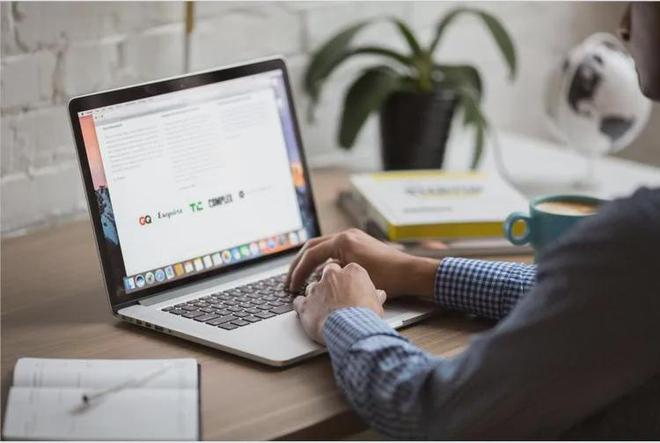
这是最简单也是最容易被忽略的方法。在 Windows 系统中,误删除的文件通常会被移至回收站;这时我们只需在回收站打开相应的文件夹,找到丢失的文件,然后点击 “还原”,文件就能回到原来的位置。
所以,当发现文件丢失时,第一时间检查回收站,说不定文件就在这里静静等待着被找回。

技巧二:用系统自带的文件历史记录功能Windows 系统自 Windows 8 版本起就引入了文件历史记录功能,它可以定期备份用户文件。如果开启了该功能,在文件丢失后,进入 “控制面板”,找到 “文件历史记录” 选项,选择需要恢复的文件,点击 “还原” 即可。文件就会恢复到原始位置,让你找回丢失的数据。
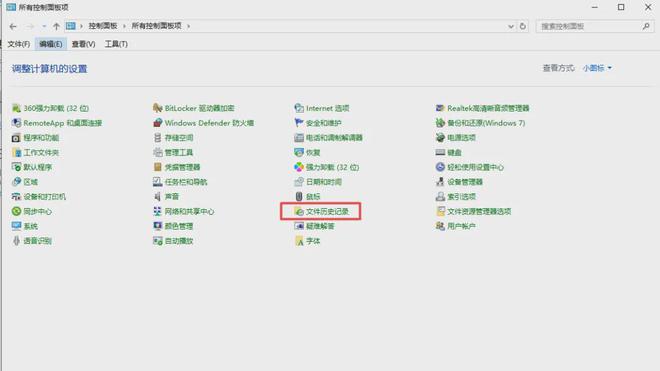
以上两个方法如果无法帮助到您,那么您可以使用专业的数据恢复工具,就比如小编经常使用的牛学长Windows 数据恢复工具,它能够深入的扫描电脑的底层数据,最大限度的帮助您查找并恢复您的文件包括但不限制于是视频、文档、图片、音频等数据类型。
1、下载并安装软件:从牛学长官方网站下载并安装软件,以避免潜在的安全风险。
2、选择恢复硬盘和文档类型:然后打开软件主界面如下图所示,选择需要恢复数据的硬盘
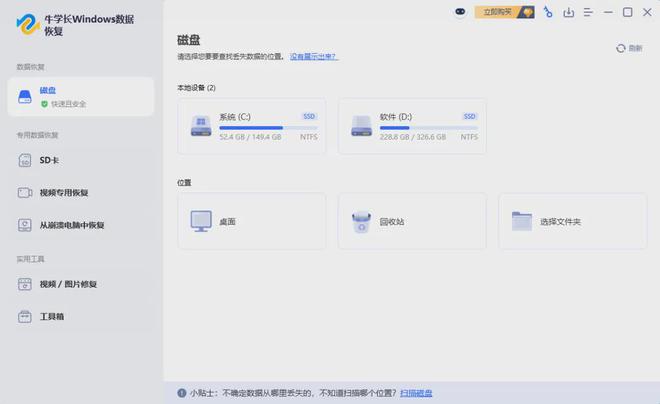

3、扫描磁盘:选择好后,并点击“开始扫描”按钮。扫描过程可能需要一些时间,取决于磁盘的大小和扫描的深度。
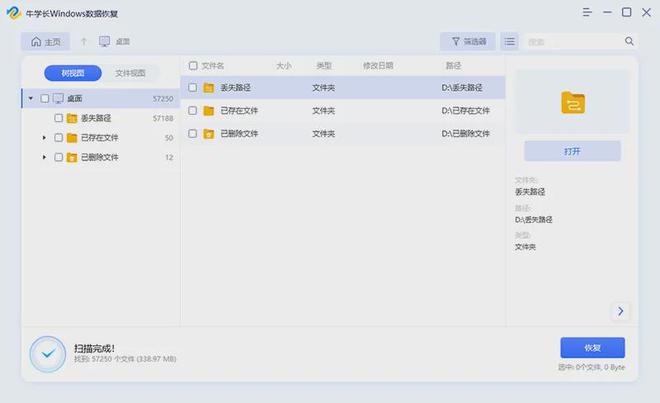
4、预览并恢复文件:扫描结束后,你可以通过文件名、文件类型或删除日期等信息来筛选需要恢复的文件。
找到需要恢复的录音文件后,选择它并点击“恢复”按钮。注意,为了避免数据覆盖,最好将恢复的文件保存到其他磁盘或位置。
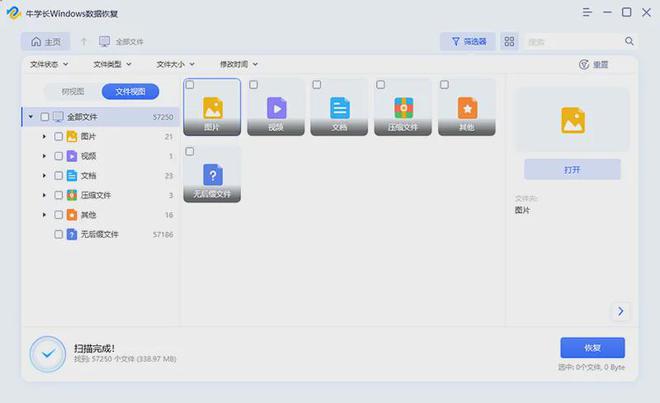
技巧四:备份数据预防永远胜于治疗,如果您有使用云盘定期备份数据的习惯,那么您还可以从云盘中恢复数据。云存储则方便快捷,不受地域限制,只要有网络连接,就能随时随地访问和恢复数据。常见的云存储服务有百度网盘、腾讯微云、OneDrive 等。
设置自动备份功能,让数据备份成为一种习惯,这样即使文件丢失,也能迅速从备份中恢复,将损失降到最低。
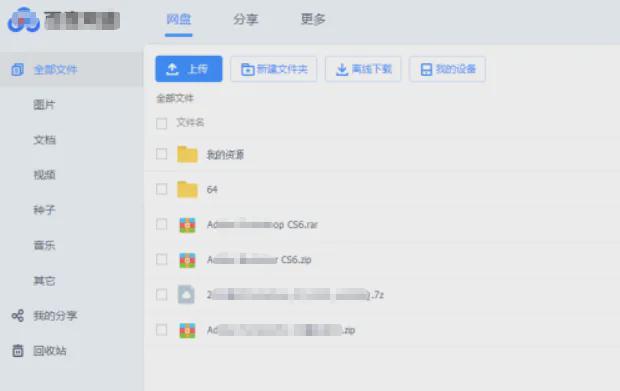
如果遇到硬盘严重损坏、物理故障等复杂情况,自行恢复数据可能会进一步损坏硬盘,导致数据永久丢失。这时,寻求专业的数据恢复服务是明智之举。专业的数据恢复公司拥有先进的设备和技术人员,能够对损坏的硬盘进行开盘维修、数据提取等操作。
不过,专业数据恢复服务费用较高,而且数据恢复的成功率也并非 100%,所以在选择时要谨慎考虑,选择信誉良好的公司。
电脑文件丢失虽然令人烦恼,但只要掌握正确的数据恢复技巧,就有机会找回重要数据。同时,养成定期备份数据的好习惯,才能真正做到有备无患,让我们在数字世界中更加安心地工作和生活。
特别声明:以上内容(如有图片或视频亦包括在内)为自媒体平台“网易号”用户上传并发布,本平台仅提供信息存储服务。
被问是否仍认为泽连斯基是“独裁者”,特朗普:我说过吗?真不敢相信我说过这种线
太阳爆冷负鹈鹕3连败:杜兰特28分 布克36+7+9锡安27+10+11
金价大跳水,周六福冲击港股IPO,门店数量达4129家,年收入超57亿元
独角兽早报 MANNER无开放加盟计划;IBM回应“中国投资公司停止运营”;传问界M7、M9提前改款
《编码物候》展览开幕 北京时代美术馆以科学艺术解读数字与生物交织的宇宙节律
联想YOGA AIPC系列新品发布:深度融合DeepSeek端侧大模型
小米智能开关 Pro Mesh 2.0 版上市,国补到手价 109.65 元起
小米智能墙壁插座 Pro Mesh 2.0 版上市,国补到手价 126.65 元起
